Apple の iOS システムは、セキュリティと安定性が高く、インターフェースが洗練されていてシンプルで、処理が速くてスムーズであるなど、さまざまな利点を誇っています。素晴らしいとはいえ、結局のところ、それはクローズド システムです。iOS は、ユーザーによるサードパーティ アプリやアプリ ストアのインストールをサポートしていません。そのため、Apple Store からアプリを入手したい場合、iPhone を脱獄しない限り、文字通り不可能です。
しかし、脱獄は基本的にかなり複雑な手順であり、脱獄できる iOS バージョンには制限があり、脱獄したデバイスにはさまざまなレベルの制限があります。しかし、心配しないでください。脱獄する決心を固めている場合は、次のセクションで明確な手順を説明しますので、デバイスの iOS バージョンに応じて、iPhone を脱獄するための適切な方法を見つけることができます。
iPhone の脱獄: サポートされている iOS バージョンとデバイス モデル
取るべきリスクを十分に認識し、iPhone を脱獄する準備ができている場合は、ここで iOS バージョンとデバイス モデルを確認して、適切な脱獄方法を決定できます。
ほとんどの脱獄方法は、iOS または iPhone の基礎ハードウェアのセキュリティ上の脆弱性を悪用するため、Apple が新しい iOS アップデートをリリースするたびに、一部の脱獄ツールが機能しなくなる可能性があります。新しい方法の開発には時間がかかり、Apple システムがより安全であればあるほど、実行可能なアプローチを見つけるのは困難になります。
複数の権威あるウェブサイトやユーザーのフィードバックによると、iOSバージョンを実行しているiPhoneを脱獄する方法はないはずだ。 16.7.1 以降。 さらに、ジェイルブレイクの成功は、iOS のバージョンだけでなく、iPhone のモデルやチップセットによっても左右されます。
iPhone の iOS バージョンとチップセット モデルを確認するにはどうすればよいですか?
ステップ1. オープン 設定 > 一般 > 情報すると、iPhoneの詳細情報が表示され、 ソフトウェアバージョン そしてまた iPhoneモデル.
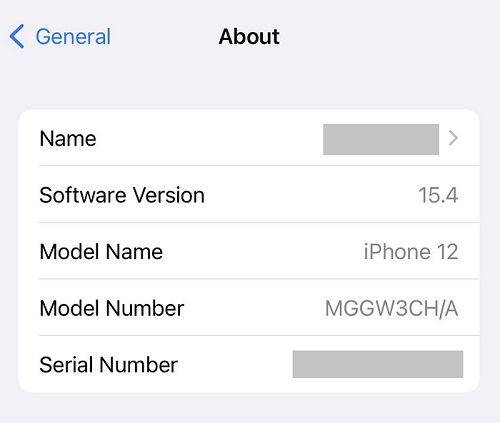
ヒント 確認したい場合は チップセットモデル、単に「iPhoneモデル」にアクセスし、Web ブラウザで Apple の公式情報 (例:「iPhone 11 – 技術仕様」) を検索してください。詳細が見つかります。
ステップ2. に行く iOS の脱獄 デバイスがサポートされているかどうか、および利用可能な脱獄ツールを確認するには、Wikipedia のエントリを参照してください。
ヒント iPhone を脱獄するにはコンピューターも必要なので、事前に PC または Mac を準備しておく必要があります。
脱獄する前に: データのバックアップ
iPhone を脱獄する前に知っておくべきシンプルだがかなり重要なヒント: データのバックアップを忘れずに.
上で述べたように、脱獄は危険であり、最悪なのはiPhoneが「壊れる」可能性があることです。また、何かの間違いですべてのデータが消えてしまった状態で電話を脱獄できたとしても、さまざまなことが起こる可能性があります。そのため、もう一度言いますが、 データをバックアップする.
iPhone をバックアップする方法はいろいろあります。ここでは最も簡単な方法、iTunes (または macOS Catalina 以降の場合は Finder) を使用する方法を紹介します。
ステップ1. iTunesを起動する をコンピュータにインストールする。
ステップ2. USB ケーブルを使用して iPhone を iTunes に接続します。
ステップ3. タップして iPhoneアイコン 上部のメニューで、 概要 サイドバーで バックアップ > 今すぐバックアップ iPhone のデータを iCloud またはコンピュータにコピーします。
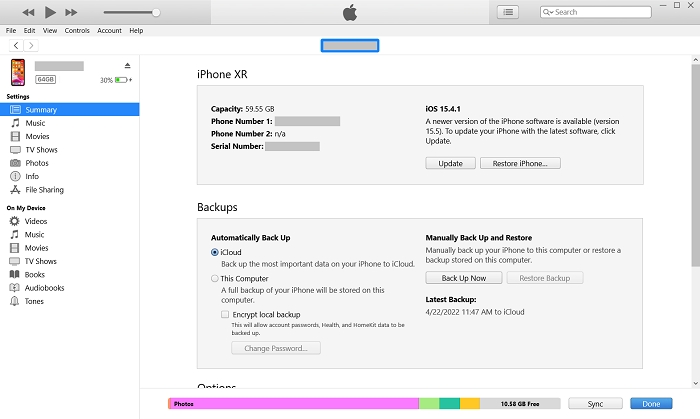
どのiOSバージョンでもiPhone 5sからXに脱獄する方法
チェックラ1n は、iPhone を脱獄するための一番の推奨事項です。このツールは、iPhone 4S から iPhone X までの iPhone モデルに該当する A5 から A11 プロセッサに存在するハードウェアの脆弱性を悪用して iPhone を脱獄できます。ただし、現在は iPhone 5s 以上のモデルのみをサポートしています。すべてをリストすると、iPhone 5s/6/6 Plus/6s/6s Plus/SE (1st)/7/7 Plus/8/8 Plus/X (A7 から A11 チップを搭載したすべての iPhone) です。
使用 チェックラ1n Mac または Linux システムが必要です。Windows PC の場合は、少し複雑になります。
Mac で iPhone を脱獄する方法は次のとおりです。
ステップ1. ダウンロード チェックラ1n.
ステップ2. ダブルクリックして開く DMGファイル チェックランの ダウンロード フォルダを開き、checkra1nアイコンをドラッグして アプリケーション インストールします。
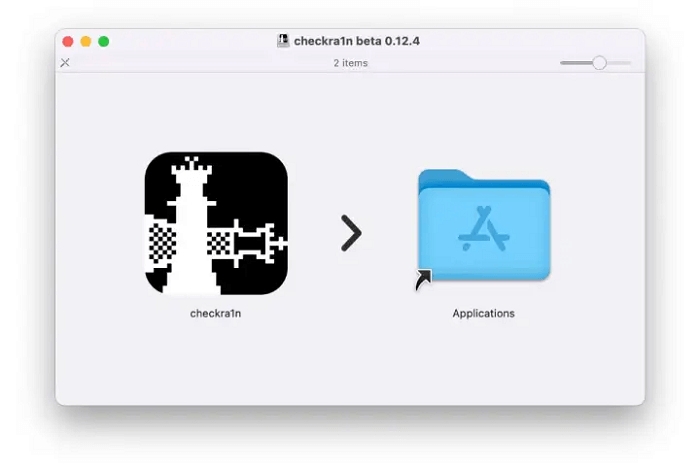
ステップ3. インストールされた チェックラ1n アプリ アプリケーションでは、 右クリック アプリ(ダブルクリックではなく)を選択し、 オープン メニューから。
ステップ4. macOSが開発元を検証できないというメッセージが表示されます。開くをクリックして 開ける とにかく。
ヒント お使いの iPhone が iOS 14 を実行している iPhone 8 または X の場合は、続行する前に Face ID または Touch ID を無効にする必要があります。
ステップ5. iPhoneをUSBケーブルでMacに接続すると、通常はコンピュータを信頼するかどうかを尋ねるポップアップウィンドウが表示されます。 信頼 と入力する。 パスコード コンピュータを認証します。
ステップ6. さて、 チェックラ1n アプリは自動的にiPhoneを検出し、お使いの携帯電話がサポートされているかどうかを表示します。タップして スタート 脱獄を開始します。
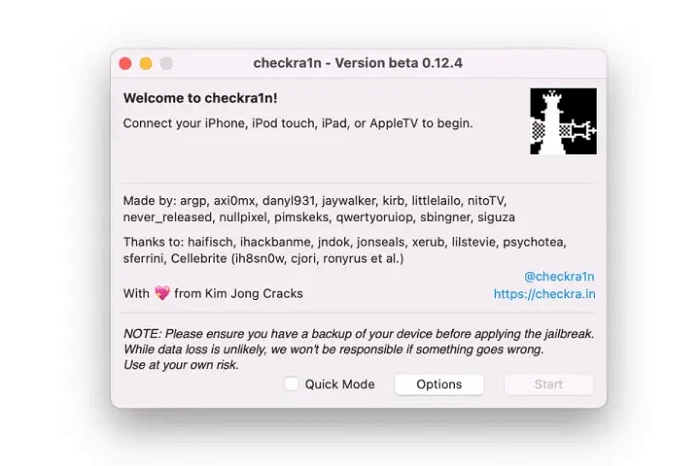
ステップ7. 脱獄を続けるには、iPhoneを DFUモード正常に入力すると黒い画面が表示されます。DFU モードに入るには、次の手順を実行する必要があります。
- を押す。 サイドボタン そしてその 音量ダウンボタン 同時にiPhoneの。
- Appleのロゴが表示されたら、 サイドボタンを離す、 それでも 音量ボタンを押し続ける.
- について チェックラ1n アプリは、DFU モードに入ると自動的に携帯電話を検出します。
ステップ8。 脱獄プロセスが完了するまで待ちます。その後、 チェックラ1n ローダ ホーム画面に表示されます。 オープン アプリ。
ステップ9。 の中に チェックラ1n アプリ、 タップする サイディア パッケージマネージャーをインストールします。 サイディア がインストールされている場合は、このツールを使用してサードパーティのアプリやユーティリティをインストールできるようになります。
Windows PCでCheckn1xを使ってiPhoneを脱獄する方法
要件:
- Windows PCはWindows 7以上です。
- 空の USB ドライブ。
使用手順:
ステップ1: USB ドライブを Windows コンピューターに接続します。
ステップ2: Windows PCでダウンロードしてインストールします バレナエッチャー および Checkn1x ISO ファイル。
ステップ3: BalenaEtcherを実行します。次に、 ファイルからフラッシュ ダウンロードしたイメージ(Checkn1x ISO)を見つけます。
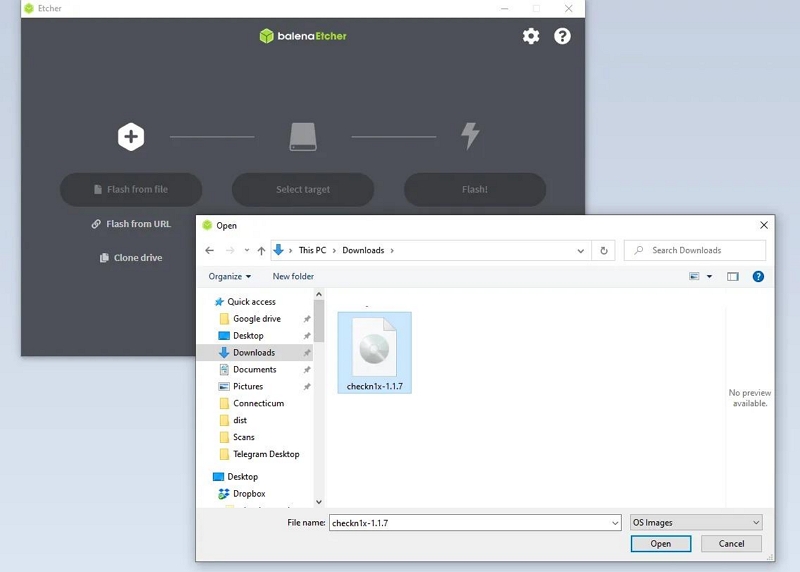
ステップ4: クリック ターゲットを選択 挿入されたUSBドライブを選択します。
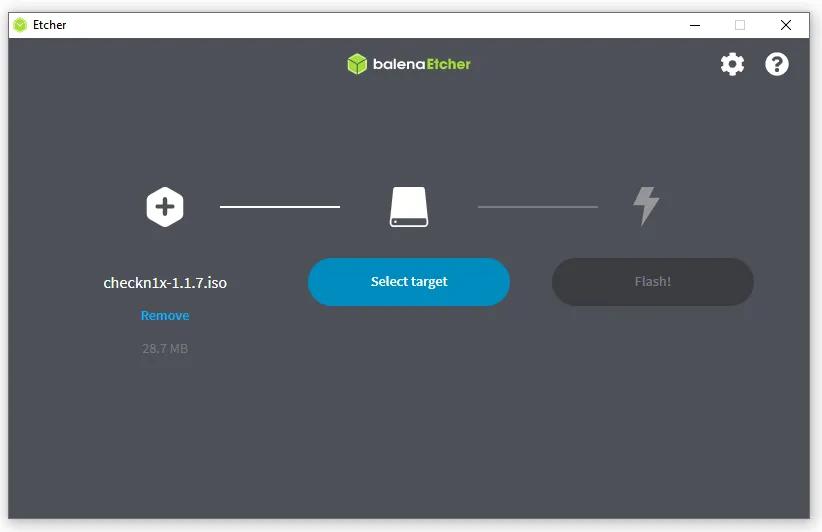
ステップ5: ヒット フラッシュ イメージを USB に書き込みます。プロセスが完了したら、アプリを終了して PC を再起動します。
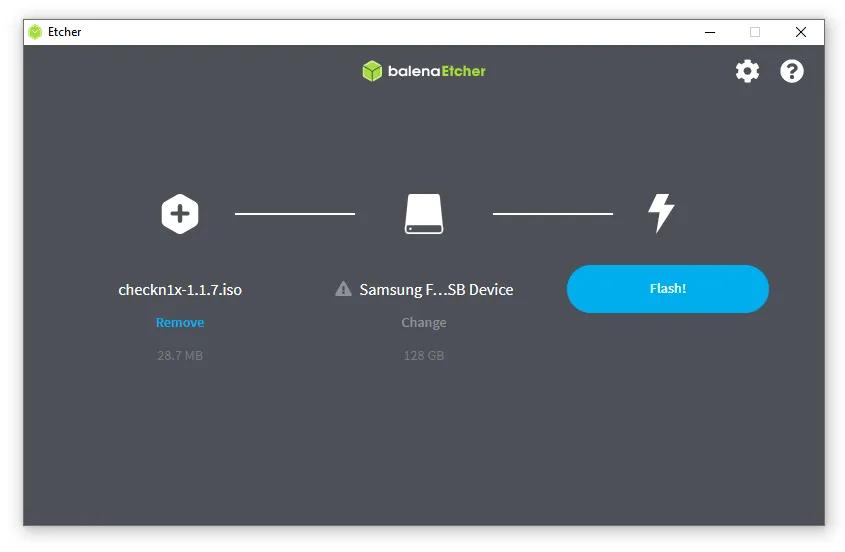
ステップ6: すぐに押す F12 コンピュータが再起動するとき(ブランドロゴが表示される前)。次にUSBドライブを選択します。次に、 Alt + F2、Checkra1n を起動します。
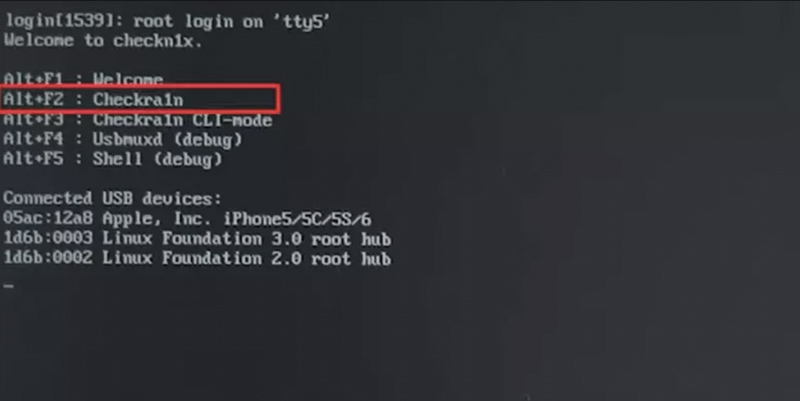
ステップ7: Checkra1n 画面で、[オプション] オプションをクリックします。
ステップ8: iPhone モデルに応じて対応するオプションを押します。
- iPhone 8以降の場合: テストされていないiOS/iPadOS/tvOSバージョンを許可する そして すべてのBPRチェックをスキップ
- iPhone 6s、6s plus、7、7plusの場合:選択 テストされていないiOS/iPadOS/tvOSバージョンを許可する
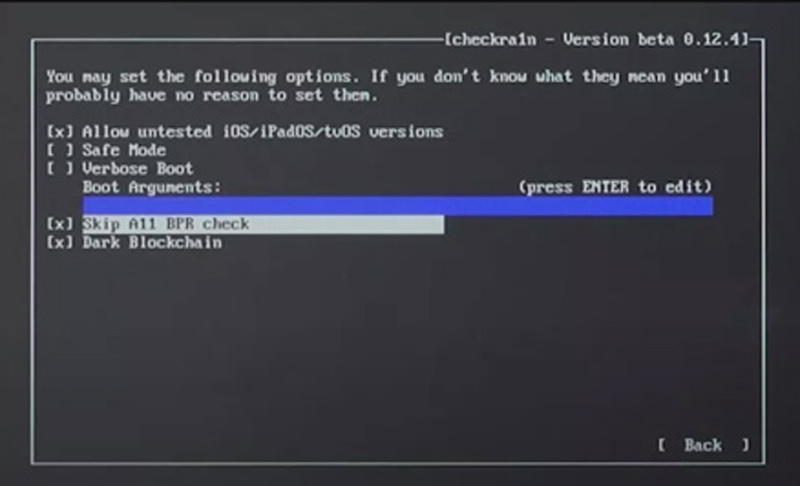
ステップ9: クリック 戻る 脱獄プロセスを開始します。
ステップ10: iPhone がリカバリモードに入ります。しばらくすると、「完了」というプロンプトが表示されます。
次に、Ctrl + Alt + Delete キーを押してコンピューターを再起動します。
iPhone XS/XR を iOS 14.5.1 まで脱獄する方法
新しいモデルのiPhoneを脱獄するには、別のツールを使用する必要があります。ここでは人気のあるツールを紹介します。 未確認技術的に言えば、unc0verはiOSバージョンまでしかサポートしていません。 14.3 単独では利用できませんが、 iOS14.5.1 アップデート 別のツールをインストールすると ふぐ14 それを援助するため。
チップ
1. 前述のとおり、iPhone が iOS 14.4 以降を実行している場合は、Fugu14 をダウンロードする必要がある場合があります。
2. Windows PC を使用する場合は、最新バージョンの iTunes がインストールされていることを確認してください。
ステップ1. iPhoneをコンピューター(PCまたはMac)に接続します。
ステップ2. ダウンロードとインストール 代替サーバー コンピュータに。
ステップ3. のために マック、 打ち上げ オルトサーブ から ファインダ インストール後 ウィンドウズ、それを開く スタートメニュー.
ステップ4. アイコンをクリックすると ダイヤモンド形を選択し、 インストール 代替サーバー (iPhoneデバイスの名前)をクリックし、必要に応じてApple IDとパスワードを入力します。次に、「インストール” 確認するために。
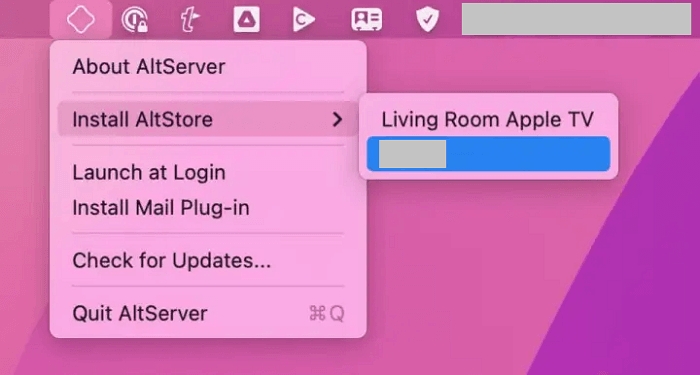
ステップ5. Macの場合は、 メール用のプラグインをインストールするプラグインをインストールをクリックし、Macのパスワードを入力します。その後、指示に従って メールを再起動 そして 有効にする 代替プラグイン.
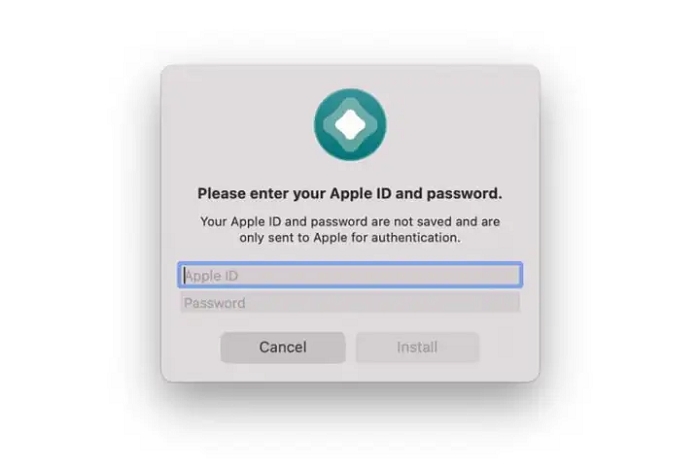
ステップ6. ここで、 オルトストア iPhone のホーム画面にアイコンが表示されます。ただし、まだ開く時間ではありません。
ステップ7. の上 アイフォン、 に行く 設定 > 一般 > VPNとデバイス管理。 で 開発者アプリ、Apple IDが表示されている行を開き、「信頼「」ダイアログボックスで再度信頼する必要がある場合があります。
ステップ8。 オープン サファリ iPhoneでhttps://unc0ver.devを貼り付けて入力します。
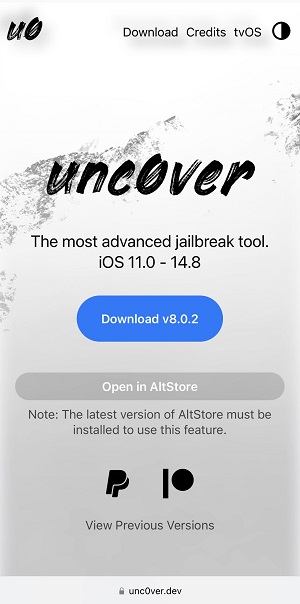
ステップ9。 タップ オープン で オルトストアすると、AltStoreアプリが開き、インストールが始まります。 カバー iPhone に自動的に送信されます。処理中に Apple ID とパスワードを再度入力する必要がある場合があります。
ステップ10。 押したまま カバー iPhoneのホーム画面で オープンを選択し、 脱獄、脱獄が完了するまで待ちます。 サイディア その後パッケージマネージャーを使用します。
iPhone の脱獄方法と、それについて知っておくべきことは以上です。この記事がお役に立ち、希望どおりに携帯電話を脱獄できることを祈っています。
(Mac & Linux) A8-A11 チップセット搭載の iPhone (iOS 15.0 – 16.7.1) を脱獄する方法
パレラ1n はまだ開発中の脱獄であり、iOS 15.0 から 16.7.1 を実行している A11 (iPhone X) および古いデバイスで動作するように設計されています。この脱獄で A11 デバイスを使用する場合は、いくつかの特定の考慮事項に留意する必要があります。その脱獄方法は、iOS 15 以降に存在する checkm8 脆弱性を悪用することに基づいており、A8 から A11 までのデバイスを対象としています。
上記の条件を満たす互換性のある iPhone モデルには、iPhone SE、iPhone 6/iPhone 6 Plus、iPhone 6s/iPhone 6 Plus、iPhone 7/iPhone 7 Plus、iPhone 8/iPhone 8 Plus、iPhone X が含まれます。
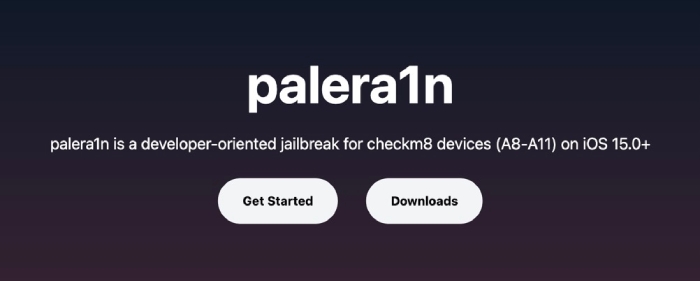
チップ
1. Windows では利用できません。macOS または Linux のみと互換性があります。
2. 使用する場合 A11 iOS デバイスの場合、ジェイルブレイク状態の間はパスコードをオフにする必要があります。
3. A11チップセットを搭載したiOS 16で、以前にパスコードを設定していた場合は、すべてのコンテンツと設定を消去する必要があります。s 脱獄を可能にします。
ステップ1. palera1n をダウンロードしてインストールし、ターミナル ウィンドウを開いて次のコードを実行します。
● MacOSの場合
sudo /bin/sh -c “$(curl -fsSL
「https:/static.palera.in/scripts/install.sh)」
● Linuxの場合
sudo systemctl stop usbmuxd を実行 >> sudo usbmuxd -f -p を実行 >> 別のターミナル ウィンドウを開く >> sudo /bin/sh -c “$(curl -fsSL https:/static.palera.in/scripts/install.sh)” を実行
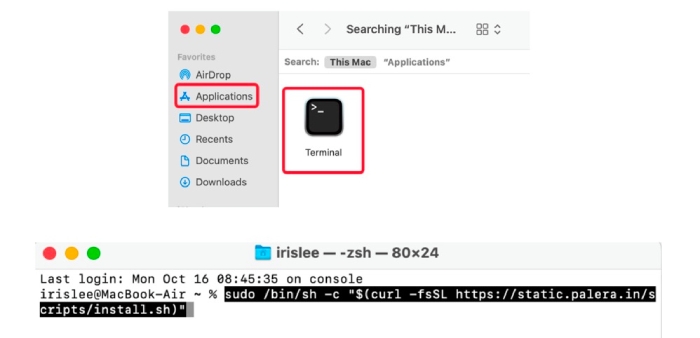
ステップ2. MacOSでPalera1nを起動するには、「パレラ1n「」を起動するか、Linuxの場合は「sudo パレラ1n「準備ができたら、「入る」をクリックし、画面の指示に従って DFU モードに入ります。
チップ
のために A9(X)以前 デバイスの場合、pongoOS での処理中にデバイスが停止する可能性があるという既知の問題があります。この問題を解決するには、次の手順に従います。
1. ターミナルウィンドウで、 コントロール + C.
2. 以前に実行したコマンドを再実行します。
デバイスを再脱獄するたびに、これらの手順を繰り返す必要があります。
ステップ3. デバイスが起動したら、Palera1n ローダー アプリを起動し、Sileo をタップします。しばらくすると、コマンド ラインの使用のためのパスコードを設定するように求められます。設定が完了すると、Sileo がホーム画面に表示されます。
[Mac] iDevice を脱獄する方法 (arm64、iOS 15.0-16.5)
脱獄する必要のある iDevice が次の表のシステム要件とモデル要件の両方を満たしている場合は、Mac で Passixer iPhone Unlocker を使用して iDevice を脱獄できます。
| 対応OS | 互換デバイス (arm64) |
|---|---|
| iOS15.0-16.5 の場合 | iPhone 6s iPhone 6sプラス iPhone SE (2016) iPhone7 について iPhone 7プラス iPhone 8 iPhone 8プラス iPhone X iPad mini 4 iPad Air 2 iPad(第5世代) iPad(第6世代) iPad(第7世代) iPad Pro(9.7インチ) iPad Pro (12.9インチ) (第1世代) iPad Pro(10.5インチ) iPad Pro (12.9インチ) (第2世代) iPod Touch(第7世代) |
iPhoneの脱獄方法に関するよくある質問
Q: iPhone をジェイルブレイクするとは、実際どういう意味ですか?
A: 基本的に、iPhone のジェイルブレイクとは、iOS オペレーティング システムのコンポーネントをカスタム アプリケーションに置き換えたり変更したりすることで、デバイスがオープンになり、元の iOS の制限が解除されることです。iPhone をジェイルブレイクすると、携帯電話は「Android」に似たものになります。サードパーティのアプリやアプリ ストアをダウンロードしたり、ソフトウェアの外観をカスタマイズしたり、別の新しいオペレーティング システムをインストールしたりできるようになります。
Q: iPhone をジェイルブレイクするとどのようなリスクがありますか?
A: 米国など一部の国では合法ですが、iPhone の脱獄は Apple によって非公式かつ非推奨の行為となっています。脱獄は成功が保証されない複雑なプロセスを伴うもので、最悪の場合、デバイスが使用不能 (「文鎮化」) になります。さらに、Apple は脱獄を公式にサポートしていないため、保証は無効になり、脱獄したデバイスは今後の iOS アップデートを受信できなくなります (脱獄を元に戻すことはできます)。
